autoruns启动项管理工具是一款优化系统性能工具,可以深度扫描Windows开机自启程序,功能包括显示所有注册表、文件夹及计划任务中的启动项目,支持快速禁用或删除冗余项,定期更新数据库确保兼容最新系统版本,感兴趣的朋友可以在本站下载使用。
autoruns启动项管理使用指南
1、首先下载软件包,解压后得到32位和64位版本,直接双击就能打开,不用安装。
2、打开软件后默认字体比较小,看着费劲。点菜单栏的【选项】→【字体】,把字号调到10号以上,这样看起来舒服多了。
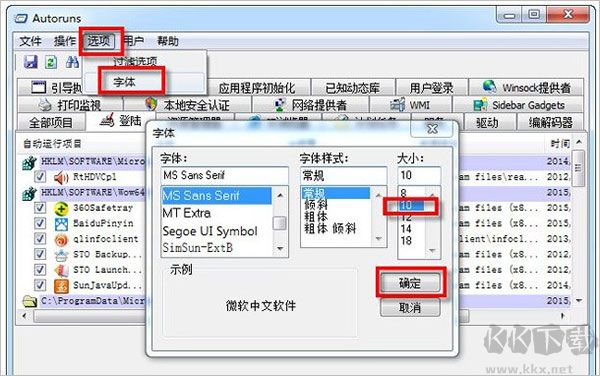
3、调整好字体后,可以看到顶部有15个分类标签,所有内容都像注册表编辑器那样排列显示,比较清晰。
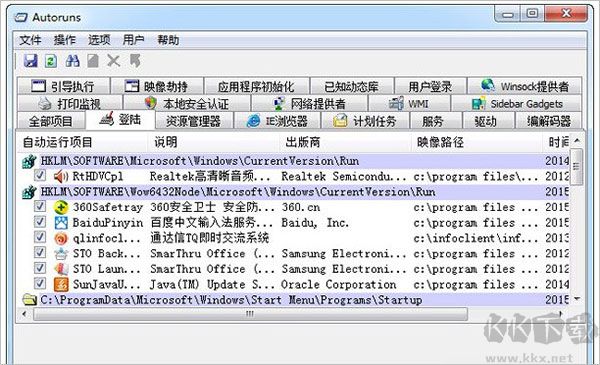
4、先看【登录】标签,这里显示的是开机自动运行的程序,把不需要的项目前面的勾取消掉就行,能减少开机负担。
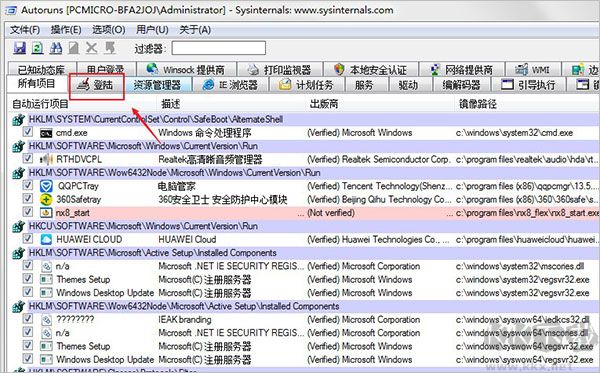
5、接着切换到【计划任务】标签,这里一般是定时运行的脚本或程序,同样取消不需要的项目。普通用户处理好这两个标签就够了,其他不懂的别乱动。
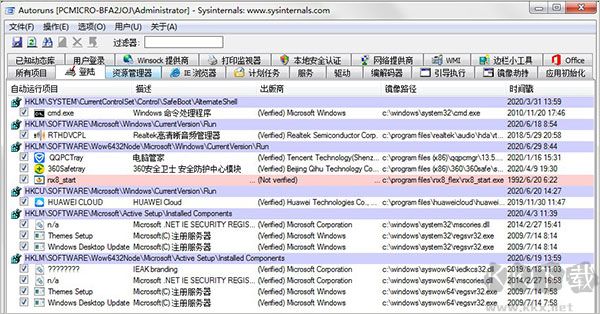
autoruns启动项管理主要功能
1、所有项目:汇总显示全部开机启动项,默认打开就是这个标签,内容最全但比较杂乱。
2、登录:对应注册表里Run键值的启动项,和系统配置工具(msconfig)里的启动列表一致。
3、资源管理器:管理资源管理器相关的插件和扩展项,比如右键菜单功能。
4、Internet Explorer:显示IE浏览器的插件、工具栏和搜索钩子,如果不用IE可以忽略。
5、计划任务:和系统自带的“任务计划”内容相同,通常没什么重要项目。
6、服务:对应系统服务的启动项,有些病毒会藏在这里,需要谨慎操作。
7、驱动程序:管理开机加载的驱动,普通用户不建议修改,容易导致系统问题。
8、启动执行:系统登录前运行的程序,比如某些杀毒软件的预扫描功能。
安全使用建议
1、等软件扫描完(左下角显示“就绪”),先看【登录】标签,这里大多是软件添加的启动项。
2、右键点击某个启动项选【跳转到文件夹】,找到对应程序确认用途,确定没用再取消勾选或删除。
更新日志
v14.11版本
1、修复了启动文件夹参数解析错误的问题。
2、优化了部分中文显示效果,看起来更顺眼了。

